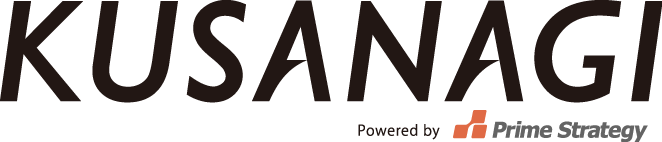concrete5のインストール
ブラウザから仮想マシンにアクセスし、concrete5のインストールを開始します。
1. concrete5のインストールを開始
KUSANAGIのプロビジョニングの「5.ホスト名の設定」で設定したURLにアクセスします。
「Install concrete5」画面が表示されます。
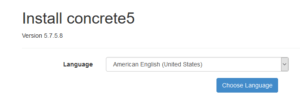
2. 言語選択
Language メニューから言語を選択し、「Choose Language」ボタンを押します。
以下では、Japanese を選択しています。
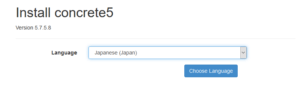
3. 設定チェック画面
必須項目がチェックされていることを確認し、「インストールを続ける」ボタンを押します。
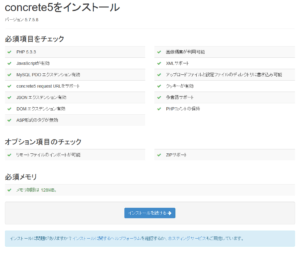
4. サイト情報選択
サイト情報、管理者情報、データベース情報を入力します。
サイト情報、管理者情報には任意の情報を入力してください。管理者情報に設定したパスワードで管理者ログインが可能です。
データベース情報には、次のように入力します。
| ホスト名 | localhost |
|---|---|
| データベース名 | 「データベース名の設定」で設定したデータベース名 |
| ユーザー名 | 「データベースユーザー名の設定」で設定したデータベースユーザー名 |
| パスワード | 「データベースユーザーのパスワードの設定」で設定したパスワード |
KUSANAGIのプロビジョニングで設定した情報を入力してください。
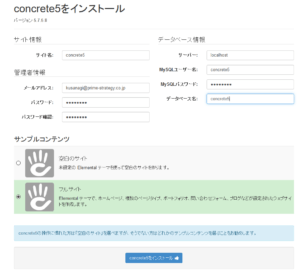
5. インストール完了
「concrete5をインストール」ボタンを押すと、concrete5のインストールが開始されます。
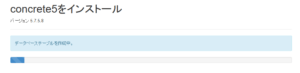
6. concrete5 トップ画面
concrete5のインストールが完了すると以下の画面が表示されます。「サイトを開く」ボタンを押すと、作成したconcrete5の画面が表示されます。
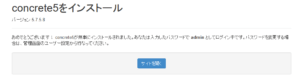
トップページが表示されることを確認します。
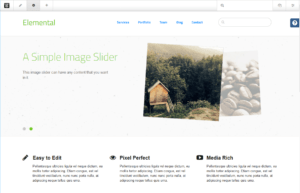
以上でconcrete5のインストールは完了です。
KUSANAGIコマンドの詳細はドキュメントページをご覧ください。よくある質問はFAQページをご覧ください。